안녕하세요. 오늘은 쉽지만 노트북을 처음 사용하시는 분들은 잘 모르실 수 있는 내용을 가지고 와보았습니다. 바로 노트북 마우스패드 잠금 및 해제 방법입니다.
노트북과 일반 데스크톱 컴퓨터의 차이점 중 하나가 터치형 마우스패드가 있다는 점 입니다. 마우스를 사용하지 않는 경우에는 마우스패드를 사용하지만 대부분 사람들이 불편함을 느껴 마우스를 별도로 연결하여 사용합니다. 이런 경우에 마우스패드의 기능을 꺼두는 것이 작업을 하는데 편하실 겁니다. 타이핑을 치다가 터치패드를 건드려 마우스가 움직이고 오타가 가는 등 불편함이 이만저만이 아니기 때문입니다.
오늘은 노트북 마우스패드의 기능을 잠금하는 방법 및 해제하는 방법에 대해 짧게 알려드리겠습니다.

노트북 마우스패드 잠금 및 잠금해제
우리가 대부분 노트북을 사용할 때 별도의 마우스를 연결하여 사용하다 보니 노트북 마우스패드는 불필요한 경우가 많습니다. 하지만 가끔은 마우스를 연결하여 사용하지 않는 경우도 있기에 마우스패드가 없으면 안 될 것 같고, 아쉬운 대로 종이로 가려서 사용하시는 분도 보았습니다.



마우스패드 잠금 및 잠금해제하는 방법은 간단합니다.
노트북 키보드에 마우스패드를 잠금하는 버튼이 있습니다. 그 버튼은 F5입니다.
그냥 누르시면 안되고 Ctrl 옆 Fn을 누르신 상태에서 F5를 누르시면 노트북 마우스패드가 "잠금"상태로 변경됩니다.(노트북 화면에 잠금상태로 변경되었다는 메시지를 확인하실 수 있습니다.)
잠금상태일 때 한번 더 Fn을 누르신 상태에서 F5를 누르시면 노트북 마우스패드가 "잠금해제"상태로 변경됩니다. 아래 그림을 보시면 이해가 쉽게 되실 겁니다.
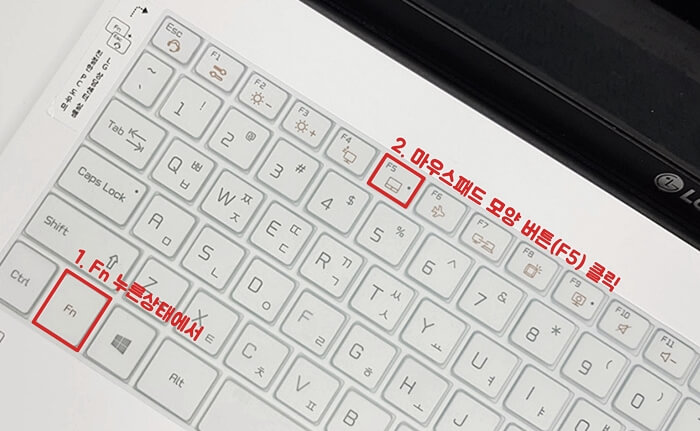
사실 오늘 포스팅 주제는 너무 간단하고 짧은 내용이기 때문에 쓸까 말까 고민이 많았습니다. 하지만 당장 제 주변에서 이 기능을 몰라 A4용지로 마우스패드를 가려 사용하는 친구가 있더라고요. 그래서 짧더라도 포스팅해야겠다고 생각하여 이렇게 포스팅합니다.
사실 노트북 마우스패드 잠금 활성화하는 방법은 키보드의 Function(Fn) 키를 이용하는 방법 외에 컴퓨터 윈도우 설정에 들어가 설정값을 변경하는 방법도 있습니다. 하지만 키보드의 Function(Fn) 기능을 활용하는 것이 가장 쉽기 때문에 별도 제어판에서 설정하는 방법은 생략했습니다.
여하튼 지금까지 노트북의 마우스패드 잠금 설정 및 해제 방법에 대해 알아보았습니다. 간단한 조작만으로 터치패드를 끄고 킬 수 있는 유용한 꿀팁이니 노트북을 더욱 유용하게 사용하여 업무 효율을 높여보세요.
'꿀팁 정보 다모아' 카테고리의 다른 글
| 스마트 민방위 교육 평가 교육방법 / 나의 답안(2022년) 공개 (2) | 2022.08.10 |
|---|---|
| 소상공인 손실보전금 : 신청 방법 신청기간 대상 총정리 (0) | 2022.06.11 |
| 긴급 고용안정지원금(6차, 특고 프리랜서) : 신청방법, 지급일, 신청링크 총정리 (0) | 2022.06.09 |
| 주민등록등본 인터넷으로 쉽게 발급하는 방법 (0) | 2022.05.14 |
| 유용한 캠핑 매듭 법 5가지 [보우라인, 8자 매듭, 스퀘어, 올가미, 당김(스토퍼) 매듭법] (0) | 2022.04.16 |




댓글